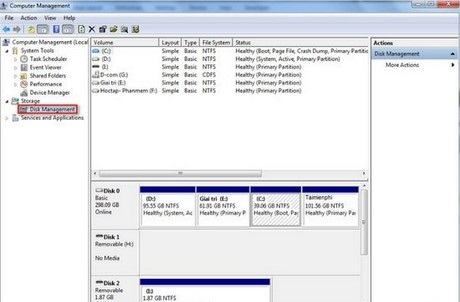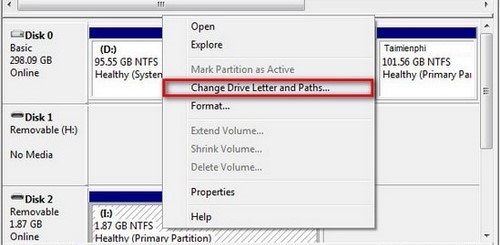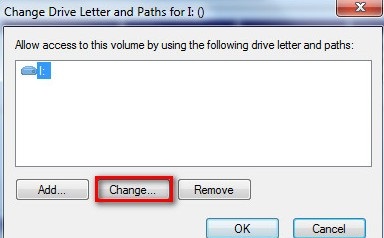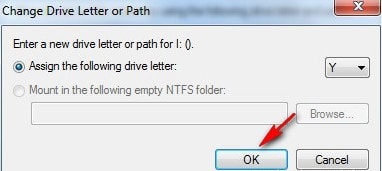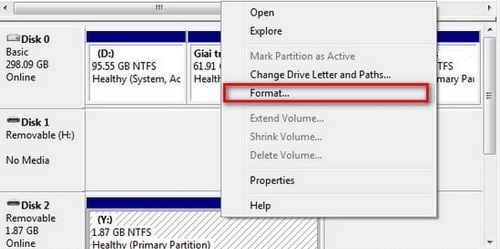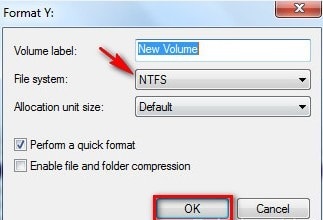Máy tính không nhận ổ cứng ngoài phải làm như thế nào? Dưới đây là những cách khắc phục PC không nhận ổ cứng ngoài hiệu quả nhất!
Tại sao máy tính không nhận ổ cứng ngoài?
Máy tính của bạn chứa rất nhiều dữ liệu, bạn không thể xóa chúng đi mà phải lưu trữ, chuyển qua máy tính khác hoặc phải thường xuyên chyển đổi dữ liệu. Để thuận tiện cho việc này, sử dụng ổ cứng ngoài SSD/HDD là cách tối ưu. Tuy nhiên, một số trường hợp máy tính không nhận
ổ cứng ngoài WD thì nguyên nhân do đâu?
- Ổ cứng bị hỏng bad sector: Bad sector là điều tồi tệ nhất mà người dùng gặp phải, đây là lỗi quan trọng khiến 1 vùng nào đó trên ổ cứng bị hư hỏng, không có khả năng đọc ghi dữ liệu, làm cho PC hoặc Laptop không nhận ổ cứng ngoài win 7.
- Chân tiếp xúc ổ cứng bị dơ hoặc tiếp xúc kém: Laptop bị dơ, bụi bặm do không được vệ sinh định kỳ dẫn tới các chân tiếp xúc ổ cứng bám bụi. Điều này có thể làm cho máy tính không nhận ổ cứng di động.
- Trục quay và đĩa đọc hư hỏng: Ổ cứng hoạt động ồn, phát ra tiếng kêu lạ. Nguyên nhân xuất phát từ trục quay, đĩa đọc gặp vấn đề và có khả năng bị hư hỏng. Điều này khiến cho PC không nhận ổ cứng gắn ngoài.
Cách khắc phục lỗi máy tính không nhận ổ cứng ngoài
Cách 1
Với các thiết bị khác nhau, có thể khi cắm ổ cứng vào máy Windows chưa gán tên nên nó không hiện thị được, bạn tiến hành thay đổi và chỉ định tên cho ổ cứng gắn ngoài bằng các bước sau:
- Nhấn tổ hợp phím Windows + R, sau đó gõ cụm từ compmgmt.msc rồi nhấn Ok, một hộp thoại hiện ra sau đó chọn Disk Management.
- Tiếp theo, để xử lý lỗi của ổ cứng ngoài bạn click chuột vào biểu tượng ổ gắn ngoài rồi chọn Change Drive Letters and Paths.
- Hộp thoại hiện ra, nhấn Change để thay đổi tên của ổ đĩa
- Chọn tên rồi nhấn OK để xác nhận
Bạn vào computer để kiểm tra ổ cứng xuất hiện chưa.
Xem thêm: Cách kiểm tra dung lượng ổ cứng
Cách 2
Nếu như cách sửa lỗi trên không hiệu quả, bạn tiến hành khắc phục lỗi windows không nhận ổ cứng di động bằng việc thực hiện định dạng lại ổ cứng.
- Bạn vào Disk Management chọn ổ đĩa và click phải chuột nhấn Fomat.
Chọn định dạng NTFS ở File System rồi nhấn OK để xác nhận.
Cách 3
Cập nhật Driver mới nhất, tương thích cho ổ cứng gắn ngoài đang sử dụng, bạn xem thông tin ổ cứng ngoài sau đó tìm và cập nhập Driver tương thích. Bạn Search trên google để tìm driver tương thích.
Cách 4: Sửa lỗi máy tính không nhận ổ cứng gắn ngoài bằng một số cách khác
- Hãy tháo kết nối ổ cứng ngoài với máy và thử kết nối lại một lần nữa. Mỗi ổ cứng gắn ngoài khác nhau sẽ có điểm khác nhau, nhất là khi chúng không cùng chung hãng sản xuất. Hãy tìm kiếm thêm thông tin trên Google về tình trạng ổ cứng của bạn.
- Thử kiểm tra xem cổng, cab, hoặc jack kết nối giữa máy và ổ cứng gắn ngoài có bị gỉ, bị lỏng hoặc hư hỏng gì không.
- Cài đặt trình điều khiển cho ổ cứng ngoài. Nếu ổ cứng ngoài của các hãng sản xuất firmware và software như WD, Iomega, Seagate… Bạn cần phải cài đặt hoặc cập nhật các trình điều khiển và phần mềm cho ổ cứng cụ thể.
- Các thiết bị USB và Windows đôi khi không hoạt động được chính xác. Bạn có thể thử bằng cách sử dụng Device Manager để loại bỏ ổ cứng bên ngoài, sau đó hãy cố gắng kết nối nó với máy và cài đặt lại nó.
Hiện nay, ổ cứng gắn ngoài được rất nhiều người tin dùng bởi tính tiện lợi cũng như có thể lưu trữ dữ liệu lớn. Tuy nhiên cũng thỉnh thoảng khi kết nối với máy có thể xảy ra tình trạng không nhận ổ cứng gắn ngoài. Với 4 cách khắc phục
lỗi máy tính không nhận ổ cứng ngoài mà
Yêu công nghệ số chia sẻ trên đây hy vọng giúp bạn áp dụng thành công. Cảm ơn bạn đã theo dõi bài viết!